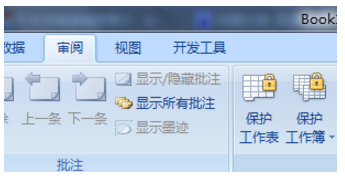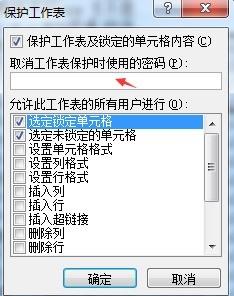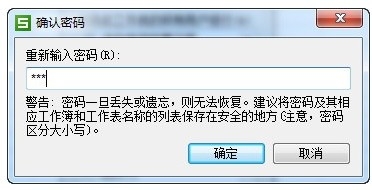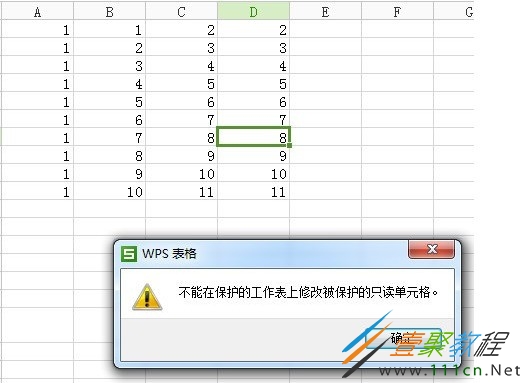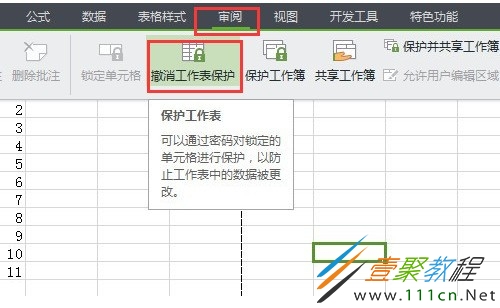最新下载
热门教程
- 1
- 2
- 3
- 4
- 5
- 6
- 7
- 8
- 9
- 10
Excel表格如何设置只读权限 Excel表格设置只读权限的方法
时间:2022-06-27 09:06:55 编辑:袖梨 来源:一聚教程网
Excel表格如何设置只读权限?在平时使用Excel表格制作的数据很多都是比较重要的,那么Excel表格如何设置只读权限?下面我们就来为大家介绍一下相关的内容,有兴趣的朋友就来了解一下吧。
一、打开要设置只读权限的文件;
二、在头部找到“审阅”菜单,在菜单中选择“保护工作表”;
三、这时候就可以输入密码,设置权限根据自己的需求设置;
四、点击“确定”后在输入一次刚刚设置的密码,点击确定;
五、被设置密码后,再修改系统就会提示警告;
六、要再次进行编辑,要在“审阅”菜单中,选择“撤销工作表保护”;
如果想别人不可以操作,就设保护。操作:工具---保护--保护工作表,输入密码,下面即是想要设置保护的内容打上勾即可。
相关文章
- 污污漫画入口风险警示-合规访问指南与安全指引 12-13
- 海棠文学城网页版官网入口-2025在线网址直达 12-13
- 土豪漫画官方APP免费下载入口-正版无广告畅读保障 12-13
- 歪歪漫画app最新版下载入口-首页畅读无广告直接进 12-13
- SkrBT磁力官网最新入口-skrbt磁力引擎极速版入口 12-13
- 微博热搜网页版极速入口-微博热搜榜官方直达链接 12-13